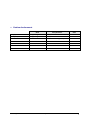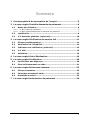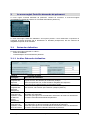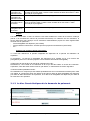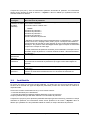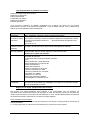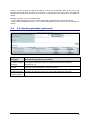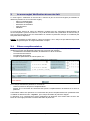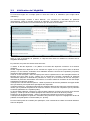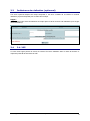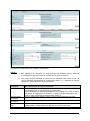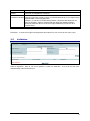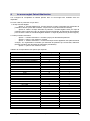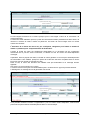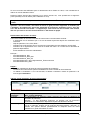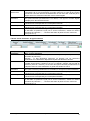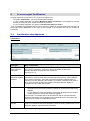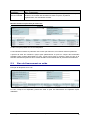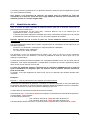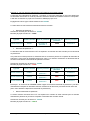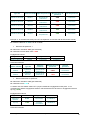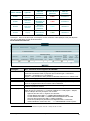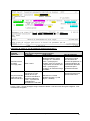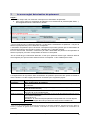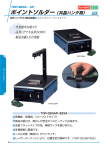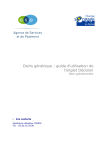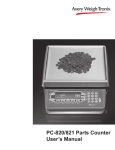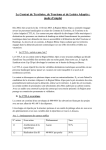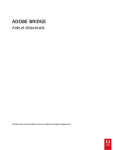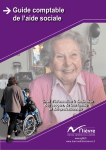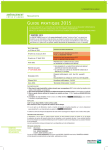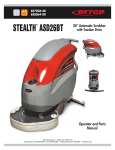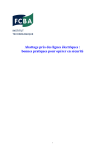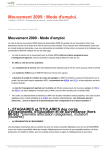Download Osiris générique : guide d`utilisation de l`onglet Réalisation
Transcript
Osiris générique : guide d'utilisation de l'onglet Réalisation Note opérationnelle Vos contacts Assistance utilisateur OSIRIS Tél. : 05.62.25.35.88 Note Onglet Réalisation Version du juin 2012 1 Gestion du document Nom Rédigé par Mis à jour par A destination de Note Onglet Réalisation Chargés de gestion Chargés de gestion Site/Direction DIRAP/SADRP DIRAP/SADRP Date Juin 2012 Utilisateurs Osiris générique Version du juin 2012 2 Sommaire 1 Principe général de conception de l'onglet ................................ 5 2 Le sous-onglet Contrôle demande de paiement ......................... 6 2.1 2.1.1 2.1.2 Dates de réalisation .................................................................... 6 Le bloc Dates de réalisation .................................................................... 6 Le bloc Caractéristiques de la demande de paiement ................................. 7 2.2 Justificatifs ................................................................................. 8 2.3 2.3. Recettes générées (optionnel) ........................................... 10 3 Le sous-onglet Vérification du service fait .............................. 11 3.1 Pièces complémentaires ............................................................ 11 3.2 Vérification de l’éligibilité ......................................................... 12 3.3 Indicateurs de réalisation (optionnel)....................................... 13 3.4 3.4. VSP .................................................................................... 13 3.5 Validation .................................................................................. 15 4 Le sous-onglet Calcul Réalisation ............................................ 16 5 Le sous-onglet Certification .................................................... 20 5.1 Certification des dépenses ........................................................ 20 5.2 Plan de financement au solde.................................................... 21 6 Le sous-onglet Paiements externes ......................................... 22 6.1 Pièces nécessaires .................................................................... 22 6.2 Calcul des montants à saisir ...................................................... 22 6.3 Modalités de saisie .................................................................... 23 7 Le sous-onglet Autorisation de paiement ................................ 29 Note Onglet Réalisation Version du juin 2012 3 Introduction L'objectif de ce document est de présenter les écrans de l'onglet Réalisation. Il précise leur mode d'utilisation pour tous les dispositifs gérés dans Osiris générique (tous dispositifs hors aides surfaces et pêche), en lien avec le manuel d'utilisation de l'outil. Note Onglet Réalisation Version du juin 2012 4 1 Principe général de conception de l'onglet L'outil d'instruction et de paiement OSIRIS a été développé sur l'idée que chacun de ses onglets devait pouvoir être pris indépendamment les uns des autres, le passage d'un onglet à l'autre validant une phase de la vie du dossier. Ce principe présente 2 avantages. Il autorise d'une part le partage des tâches au cours de la vie du dossier entre les différents acteurs (demandeur, service instructeur et organisme payeur) ; d'autre part, il permet à chacun de s'appuyer sur la validation de l'onglet précédent pour engager son action sans avoir à vérifier les étapes antérieures. L'onglet réalisation peut contenir au maximum 7 sous-onglets répartis en : - 3 sous-onglets obligatoires et fixes : Calcul Réalisation/Paiements externes/Autorisation de paiement - 4 sous-onglets paramétrables : pour lesquels il est possible de définir le fond et la forme, dans la limite de la présentation en blocs et en colonnes imposée par OSIRIS générique Compte tenu des points communs, tant dans la procédure, que sur le plan technique, il a été décidé er nd ème de standardiser partiellement le paramétrage des 1 , 2 et 4 sous-onglets : Contrôle demande de paiement, Vérification du Service Fait (VSF) et Certification Conformément au formulaire de « Certificat de service fait » du manuel de procédure, les sous-onglets de l'onglet réalisation doivent permettre de tracer la vérification de : - la conformité des pièces justificatives - l’éligibilité et la conformité des dépenses - le calcul du montant à payer - le paiement effectif des financeurs publics A l’issue de ces vérifications, le service instructeur doit certifier la dépense et demander la mise en paiement de la subvention. Ainsi, l’onglet réalisation a été construit comme suit : er - 1 sous-onglet "Contrôle de la demande de paiement » : Liste des pièces justificatives de dépenses (et recettes) fournies par le bénéficiaire pour une demande de paiement et contrôles associés à ces pièces ème - 2 sous-onglet "Vérification du service fait" : A minima, traçage des points de Contrôles liés à la VSF (contrôles administratifs et visite sur place) ème - 3 sous-onglet "Calcul réalisation" : Permet de calculer le montant à mettre en paiement par financeur en tenant compte des règles de gestion propres au dispositif ème - 4 sous-onglet "Certification" : Etablissement du montant des dépenses éligibles justifiées, montant d’écart et pénalité liés à la règle des 3% et du montant d’aide à payer pour chaque demande de paiement ème - 5 sous-onglet "Paiements externes" : Permet de tracer la participation d'un financeur pour lequel l’ASP n’est pas organisme payeur ème - 6 sous-onglet "Autorisation de paiement" : Permet de saisir le montant à mettre en paiement pour un financeur pour lequel l’ASP est organisme payeur Note Onglet Réalisation Version du juin 2012 5 2 Le sous-onglet Contrôle demande de paiement Le sous onglet "Contrôle demande de paiement" contient au maximum 5 sous-sous-onglets (accessibles en laissant le pointeur sur "Contrôle demande de paiement"). Le sous-sous-onglet "Dates de réalisation" est toujours présent. Il vise notamment à reprendre un ensemble de dates déclarées par le bénéficiaire ou décidées juridiquement, afin de s'assurer de l'éligibilité temporelle de la demande. 2.1 Dates de réalisation Ce sous-sous-onglet est divisé en 2 blocs : - Dates de réalisation - Caractéristiques de la Demande de paiement 2.1.1 Le bloc Dates de réalisation Champ à renseigner Date de début d'éligibilité des dépenses (Obligatoire) Date de fin d'éligibilité des dépenses (Obligatoire) Date début d’exécution de l’opération / Date de début de travaux (Obligatoire) Date fin d’exécution de l’opération / Date de fin de travaux - Consigne de saisie Bloc Dates de réalisation La date de début d’éligibilité des dépenses est relative au réglementaire de l'aide, le plus souvent, elle est fixée par la décision juridique. Dans la majorité des cas, la date de début d’éligibilité des dépenses correspondra à la date de dépôt de la demande d’aide. La date de fin d’éligibilité des dépenses est relative au réglementaire de l'aide, le plus souvent, elle est fixée par la décision juridique (article 2). Date donnée par le demandeur du début des opérations pour lesquelles il demande une subvention. Cette date peut figurer sur la Déclaration d'exécution de travaux du bénéficiaire ou dans le formulaire de demande de paiement. Date donnée par le demandeur de fin des opérations pour lesquelles il demande une subvention ou dans le formulaire de Demande de paiement. Cette date peut figurer sur la Déclaration d'exécution de travaux du bénéficiaire ou dans le formulaire de la dernière demande de paiement. Note Onglet Réalisation Version du juin 2012 6 Date après prorogation de début de travaux Motif de prorogation de début de travaux Date après prorogation de fin de travaux Date renseignée par le service instructeur en fonction du délai de la prorogation de début de travaux validé : la date à saisir est date de début des travaux + délai accordé par la prorogation Texte libre permettant de motiver la prorogation du début des travaux. Motif de prorogation de fin de travaux Texte libre permettant de motiver la prorogation de fin des travaux. Date renseignée par le service instructeur en fonction du délai de la prorogation de fin de travaux validé : la date à saisir est date de fin des travaux + délai accordé par la prorogation Rappel : Les dates saisies dans ce bloc se réfèrent à des dates arrêtées au niveau de la Décision Juridique (article 2 du formulaire du manuel de procédure transversal). En l’absence de ces indications, le service instructeur doit s’appuyer sur les restrictions administratives propres au cadre réglementaire de l’aide dont en particulier : - Décret d’éligibilité des dépenses (24/11/2009) - Décret relatif aux subventions de l’Etat pour des projets d’investissement (16/12/1999) - Etc… Vigilance sur quelques points particuliers : 1/ Il faut bien différencier la période d’éligibilité des dépenses de la période de réalisation de l’opération. 2/ Prorogation : La date de fin d’éligibilité des dépenses est à modifier au fur et à mesure des prorogations prises sur le dossier (toujours avoir la dernière date effective d’éligibilité). 3/ Délai entre la date de DJ et la date de la notification de la DJ : Normalement, c’est la date de la notification de la DJ qui doit être saisie au niveau de la décision. Cependant, cette date étant rarement tracée, par défaut, on saisit la date du dernier signataire. 4/ Cas des études préalables seules : Si la réalisation ne comporte que des études préalables liées à un investissement matériel prévu mais non réalisé, la consigne de saisie par défaut est de saisir la date de début d’éligibilité des dépenses pour date de début d’exécution de l’opération, et la date de fin d’éligibilité des dépenses pour date de fin d’exécution de l’opération. 2.1.2 Le bloc Caractéristiques de la demande de paiement Note Onglet Réalisation Version du juin 2012 7 Compte tenu qu’il peut y avoir successivement plusieurs demandes de paiement, les informations saisies seront ajoutées à l’aide du bouton « + Ajouter » dans un tableau qui synthétise toutes les données relatives au dossier. Champ à renseigner Demande présentée au stade de (Objet paiement) - Consigne de saisie Bloc Demande de paiement L’objet du paiement permet d’identifier le rang de la demande de paiement reçue par le service instructeur. Les seules valeurs à utiliser sont : - Libellé Demande de paiement 1 Demande de paiement 2 Demande de paiement 3 Demande de paiement n Dernière demande de paiement L’utilisation de toutes autres valeurs présentes dans ce référentiel (ex. : acompte, annuité, bonus-éco, campagne 2007, solde.) a pour conséquence d’invalider le fonctionnement de la feuille de calcul générée au sous-onglet Calcul Réalisation. Remarque : les premiers outils développés faisant appel à l’emploi de référentiels propres sont exempts de cette règle. Date de la demande de paiement Montant dépenses présentées Auto construction Recettes générées ? 2.2 Lorsque la demande de paiement transmise par le bénéficiaire correspond à une demande unique de paiement, il convient d’utiliser la valeur « Dernière demande de paiement ». Date de signature de la demande de paiement transmise par le bénéficiaire. Montant demandé : Montant des dépenses que le bénéficiaire de l’aide présente au moment de sa demande de paiement et qu’il juge comme étant éligible au dispositif Saisie du montant déclaré (si cette saisie n’a pas été prévue au niveau des justificatifs) Recettes générées ? Le bouton radio attend une réponse du type Oui/Non en fonction du déclaratif du bénéficiaire dans son formulaire de demande de paiement. Justificatifs On trouve au moins un sous-sous-onglet justificatif. Le nombre de ces sous-sous-onglets varie en fonction de la diversité des types de dépenses présentées pouvant être fournis dans le cadre d’un dispositif d’aide. Chacun de ces blocs Justificatifs est conçu sur le même schéma : - le montant demandé par le bénéficiaire - le montant des dépenses éligibles justifiées établi par le service instructeur, Chaque justificatif est typé afin d'être rattaché à une demande de paiement. Compte tenu qu'il peut y avoir plusieurs justificatifs identiques (plusieurs factures), présentés à chaque demande de paiement, les informations saisies seront ajoutées via le bouton "+ Ajouter" dans un tableau qui synthétise tous les justificatifs relatifs au dossier, à chaque demande de paiement. Note Onglet Réalisation Version du juin 2012 8 Type de justificatifs de paiement rencontrés : Dépenses faisant l’objet d’une facture Dépenses de personnel Frais professionnels Contributions en nature Dépenses sur barèmes Recettes générées Vous trouverez ci-dessous un tableau récapitulant les consignes de saisie sur les champs transversaux communs à l’ensemble des justificatifs. Pour les autres champs, il est conseillé de se référer au manuel utilisateur Osiris du dispositif. Champ à renseigner Justificatif présenté au stade de (Objet paiement) - Consigne de saisie Bloc Justificatif : dépenses faisant l’objet d’une facture L’objet du paiement permet d’identifier le rang de la demande de paiement reçue par le service instructeur au titre de laquelle la dépense a été présentée. Seules les valeurs Demande de paiement 1, …; Dernière demande de paiement sont conformes. (Voir point 2.1.2) Montant demandé / Montant des dépenses que le bénéficiaire de l'aide présente au moment de sa présenté (HT/réel demande de paiement et qu'il juge comme étant éligible au dispositif supporté) Montant éligible Montant éligible par nature et justifié par des pièces prévues par la (HT/réel supporté) réglementation dans le dossier établi pas le service instructeur. Ne tient pas compte des plafonds. Motif d'inéligibilité Motif de réduction ou d'annulation du montant présenté en justification de la demande de paiement. Le référentiel liste contient les valeurs suivantes : Autre Date acquittement > dépôt demande Date acquittement non conforme DJ Défaut d'acquittement Défaut date d'émission Défaut de signature ou de cachet Facture ou justificatif non daté Facture ou justificatif non nominatif Intervenant non qualifié Justificatif non conforme Nature des dépenses inéligibles TVA inéligible ou Incohérence TVA Observations sur l’inéligibilité Ce champ permet à l’agent en charge de l’instruction de la demande de paiement de porter ses observations sur l’inéligibilité d’une dépense en particulier lorsque le motif d’inéligibilité est "Autre". Rappel sur les règles d’allotissement des factures : Afin d'éviter une saisie fastidieuse dans OSIRIS, il est recommandé pour les dossiers qui comporteront de nombreuses factures de regrouper et saisir les factures par lots (en précisant sur chaque copie de facture le lot auquel elle est rattachée et, sur le montant présenté dans la demande de paiement au titre de cette facture, le montant considéré éligible). Deux méthodes sont proposées : 1.- ne regrouper dans un même lot que des factures qui concernent un même poste ET émises par le même fournisseur, 2.- ne regrouper dans un même lot que des factures qui concernent un même poste. Note Onglet Réalisation Version du juin 2012 9 Dans le 1er cas, la saisie du champ fournisseur ne pose pas de difficulté. Dans le 2nd cas, si les factures regroupées dans le même lot concernent le même poste mais sont émises par différents fournisseurs, le champ fournisseur n'a pas de sens : nous proposons la ressaisie du n° du lot dans le champ. Mais dans les deux cas, il convient de saisir : - comme date d'émission pour un lot : la date d'émission de la facture du lot émise en premier, - comme date d'acquittement pour un lot : la date d'acquittement de la facture du lot acquittée en dernier. 2.3 2.3. Recettes générées (optionnel) Champ à renseigner Recettes déclarées au stade de (Objet paiement) Nature des recettes Montant des recettes déclarées Montant des recettes retenues - Consigne de saisie Bloc Recettes générées par l’opération L’objet du paiement permet d’identifier le rang de la demande de paiement reçue par le service instructeur au titre de laquelle la recette a été présentée. (Voir point 2.1.2) Champ qualificatif de la nature de la recette. Ex. Frais d'inscription, participation financière, vente de plaquettes, entrées payantes, … Montant des recettes que le bénéficiaire de l'aide présente au moment de sa demande de paiement (et qu'il juge comme étant éligible au dispositif) Montant des recettes retenues Note Onglet Réalisation Version du juin 2012 10 3 Le sous-onglet Vérification du service fait Le sous-onglet « Vérification du service fait » contient au plus 5 sous-sous-onglets (accessibles en laissant le pointeur sur le nom du sous onglet) : - Pièces complémentaires - Vérification de l’éligibilité - Indicateurs de réalisation - Visite Sur Place - Validation Ce sous-onglet permet de tracer les différents contrôles liés aux vérifications administratives de service fait partie A (volet non financier I à VI) et B du formulaire VSF (Vérification de Service Fait). Il peut concerner des pièces qui sont nécessaires au moment du paiement mais qui ne constituent pas des justificatifs de dépenses. Rappel : le formulaire de VSF (partie A -volet non financier I à VI- et B) n’est pas utilisé lorsque l’outil Osiris du dispositif dispose de l’onglet Réalisation complet 3.1 Pièces complémentaires La liste des pièces complémentaires à vérifier au moment de chaque demande de paiement est variable en fonction des dispositifs. Elles peuvent concerner par exemple : - Les différentes déclarations de début, de réalisation ou de fin de travaux - Les mémoires des travaux - Les garanties décennales - Les pièces justificatives du marché public, etc…. Pour chaque demande de paiement, il convient de - vérifier la présence des pièces complémentaires - attester de la conformité de l'ensemble des pièces complémentaires nécessaires à la mise en paiement L'information relative à la présence et la conformité des pièces complémentaires est synthétisée dans un tableau à l’aide du bouton "+ Ajouter", pour chaque demande de paiement. Rappel : La présence et la conformité des pièces justificatives de dépenses sont tracées dans chacun des blocs du sous-onglet précédent "Contrôle demande de paiement". Note Onglet Réalisation Version du juin 2012 11 3.2 Vérification de l’éligibilité Ce sous-sous-onglet est à remplir après le calcul de l’aide à la réalisation (sous onglet calcul réalisation)/ Ce sous-sous-onglet contient 2 blocs distincts : l'un concerne les demandes de paiement intermédiaires, l'autre la dernière demande de paiement. Les dossiers qui ne font l'objet que d'une seule demande de paiement ne nécessitent donc que la saisie du second bloc. Selon le type de demande de paiement, il s’agit de tracer dans un tableau les contrôles liés à l’éligibilité des dépenses. En particulier, les points de contrôle récurrents sont : 1/ Nature et Mt des dépenses = DJ (Nature et montant des dépenses conformes à la décision juridique) : Vérifier l’éligibilité des dépenses et leur montant au regard de ce qui est prévu dans la décision juridique. Le cas échéant, vérification de la réalisation effective conforme à la répartition par postes, mentionnée dans la décision juridique. 2/ Mt du ou des acomptes < Mt tx acompte prévu dans DJ (Montant du ou des acomptes inférieur au Montant taux prévu dans la DJ) : Vérifier que le montant de l’acompte / demande de paiement intermédiaire (objet de la demande de paiement en cours) ou de la somme de tous les acomptes / demande de paiement intermédiaire est inférieur au montant maximum résultant du taux d'acompte autorisé dans la décision juridique. 3/ Respect du code des marchés publics : vérifier la présence de l'avis de publication de l'appel d'offre ainsi que d'autres points particuliers spécifiques aux dispositifs. 4/ Paiement dissocié : vérif paiemt effectif financ (Paiement dissocié des financeurs externes effectif) : vérifier que le justificatif de paiement du financeur externe concerné est complété et que le paiement est effectif (attestation du comptable public). 5/ Taux d’aides publiques conforme DJ (Taux d'aides publiques conforme aux termes de la décision juridique) : vérifier que le taux d’aides publiques est conforme à celui de la décision juridique. 6/ Retenue de garantie décaissée : vérifier le décaissement effectif de la retenue de garantie. 7/ Respect de l'obligation de publicité : Vérification des preuves du respect de l’engagement de faire la publicité de la participation communautaire (ex : photos). Pour les autres points de contrôles plus spécifiques, il est conseillé de se référer au manuel utilisateur Osiris du dispositif. Note Onglet Réalisation Version du juin 2012 12 3.3 Indicateurs de réalisation (optionnel) Cet écran optionnel dépend de chaque dispositif, il est donc conseillé de se référer au manuel utilisateur propre au dispositif pour la saisie des champs. Rappel : Ce sous-sous-onglet est éventuellement à remplir après le calcul de l’aide à la réalisation (sous onglet calcul réalisation). 3.4 3.4. VSP Ce sous-sous-onglet permet de tracer les Visites Sur Place réalisées dans le cadre du dossier et reprend la partie B du formulaire de VSF. Note Onglet Réalisation Version du juin 2012 13 Le contexte de complétude de cet écran s’appuie sur la note de service DGPAAT/SDG/N2008-3023 du 9 décembre 2008 relative aux contrôles administratifs Rappel : a. Bloc réalisation de l’opération : La saisie doit être bien détaillée pour les différents investissements ayant fait l’objet du contrôle de VSP (note de service) b. Pour toute dernière demande de paiement des dispositifs listés dans la note de service Contrôles administratifs du 09 décembre 2008, il y a obligation de traçage dans le bloc Observations de l’agent vérificateur. Champ à renseigner Visite n° Nom de l’agent vérificateur Date de la vérification Dérogation à la VSP Si oui, motif : - Consigne de saisie Bloc Observation de l’agent vérificateur Cet identifiant permet de distinguer les différentes visites sur place qui peuvent être réalisées pour un même dossier (et contre-visite). Permet d’identifier les éléments des différents blocs relatifs à une visite sur place. Par défaut, la numérotation commence à 1 ; dans le cas d’une dérogation à la visite sur place prévue par la réglementation, mettre 0. Nom de l’agent ayant réalisé la VSP ou nom de l’agent dérogeant à la VSP. Date de la visite sur place. Dans le cas d’une dérogation à la VSP, date du jour. Par défaut saisir NON ; en cas de dérogation à la VSP prévue par la réglementation (critères définis par dispositif ou mesure), saisir OUI. Saisir le motif de la dérogation à la VSP en sélectionnant l’occurrence Note Onglet Réalisation Version du juin 2012 14 Conformité du dossier Montant des anomalies relevées Suites données correspondante dans la liste déroulante Saisir la conclusion correspondant à la VSP effectuée (Dossier conforme, non conforme ou partiellement conforme) Montant en euro des anomalies constatées en VSP. Le cas échéant, le service instructeur peut être amené à retenir un montant financier lié au non respect de la réglementation ou des engagements. Exemple : en cas de non respect de la publicité, l’ensemble des dépenses est alors en anomalie : saisir le montant total des dépenses éligibles justifiées (données présentes dans le sous-sous-onglet Justificatif (cf. point 2.2 de la présente note). Conforme, Fixation d’un délai, Reversement, Révision du montant à payer Remarque : ce sous-sous-onglet est intégré dans les outils au fur et à mesure de leur mise à jour. 3.5 Validation Date de signature : dans le cas où les parties A (volet non financier I à VI) et B du VSF sont dématérialisée, saisir la date du jour. Note Onglet Réalisation Version du juin 2012 15 4 Le sous-onglet Calcul Réalisation Les consignes de complétude du tableau présent dans ce sous-onglet sont variables selon les dispositifs. Pour les outils en production en juin 2012 : 1- Champ montant éligible Option A : montant éligible pour chaque financeur incluant l’ensemble des demandes de paiement instruites (cumul des montants ; ne pas tenir compte des totaux du tableau) Option B : saisie à chaque demande de paiement : montant éligible retenu par objet de paiement dans la limite de la DJ (le plafonnement des demandes de paiements intermédiaires peut conduire à saisir les montants éligibles relatifs à un objet de paiement sur plusieurs lignes). 2- Champ montant subvention Option 1 : montant subvention = montant à payer par demande de paiement Option 2 : option 1 avec saisie en cumulée Option 3 : montant subvention = montant théorique avant application des plafonnements acompte, 3%, régularisation éventuelle, par demande de paiement (le cas échéant, déduction faite des montants des demandes de paiements précédentes) Option 4 : option 3 avec saisie en cumul. Tableau de correspondance des options par dispositif Dispositif 111 121 123A 124 PPE (121C1PPE/125CPPE/PPENAT) 125B 131 132 133 Aides Forêt 227 323A 323B 323C1 323C2 Axe 3 Tronc commun 411-111 411-121C 411-123A 411-123B 411-124 411-125C 411-132 411-133 412-216 413-TC 413-323A 413-323C 413-331 421 431 511 Note Onglet Réalisation Montant éligible B A A A A A B B A B B B B B B A B A A A A A B A A A B A A A B B Version du juin 2012 Montant subvention 1 4 4 4 4 4 1 1 4 3 1 1 1 1 1 1 1 1 4 1 1 1 1 1 1 1 1 1 1 1 1 1 16 Ce sous-onglet fonctionne sur le même principe que le sous-onglet "Calcul de la subvention" de l'onglet Instruction. Le fichier de calcul réalisation permet, à partir des informations saisies précédemment dans Osiris, de calculer le montant de l’aide à mettre en paiement. Ce fichier de calcul intègre aussi un certain nombre de contrôles L’utilisation de la feuille de calcul est, par conséquent, obligatoire pour établir le montant à mettre en paiement pour chaque demande du bénéficiaire. Lorsque la feuille de calcul est entièrement automatisée et ne nécessite pas de complément d'instruction de la part du service instructeur, le tableau en bas de l’écran est automatiquement renseigné. Cependant, dans la plupart des aides, la feuille de calcul générée ne renvoie pas automatiquement les informations vers OSIRIS, puisqu’une partie de l'instruction doit être complétée dans le fichier Excel pour pouvoir calculer le montant de l’aide. Dans ce cas, le retour des données vers OSIRIS n'est pas automatisé et un message d'erreur apparaît : Des erreurs se sont produites sur la page. fr.cnasea.commons.exception.FonctionnelleException: variable selon le type de problème détecté. L’affichage de ce message lors de la génération est normal. Il est possible d’utiliser la fonction « régénération » pour un certain nombre dispositifs ; cette fonction permet de remplir le tableau automatiquement dans un second temps. Note Onglet Réalisation Version du juin 2012 17 Si vous rencontrez des difficultés pour le rattachement de la feuille de calcul, il est conseillé de se référer au manuel utilisateur Osiris. Plusieurs fichiers peuvent être rattachés. Pour chacun d’entre eux, il est possible de le supprimer (icône poubelle) ou de le valider (icône validation en vert). Chaque feuille de calcul qui a servi à calculer le montant d’une ou plusieurs AP doit être validée. Attention ! Une fois validée, une feuille de calcul ne peut plus être supprimée ou modifiée par l’utilisateur. Sa suppression devra être demandée à l’assistance utilisateurs Osiris, quel que soit l’état du dossier sauf CLOS. La suppression d’une feuille de calcul validée sera refusée dès lors que celle-ci sera liée à une échéance à l’état Valide ou payée. Nomenclature des feuilles de calcul Il est recommandé de nommer les feuilles de calcul selon la nomenclature suivante : - n° de dossier sur 15 caractères (ou 17 en cas de dossier ayant fait l’objet d’une modification avec instruction - objet de paiement : DP1, DP2, DDP… - Indication sur les financeurs s’ils ne sont pas tous gérés dans la même feuille (le cas échéant) - Indication de la régularisation avec motif si la feuille fait suite à un recalcul d’une demande de paiement déjà réalisée. - autres indications à la fin de l’identification. Exemple : - 32312D019000154_DP1 - 32312D019000154_DP2_Etat - 32312D019000154_DP2_CR - 32312D01900015401_DP2_Regularisation_ErreurInstruction - 32312D01900015401_DDP Rappel : Les données calculées par la feuille de calcul permettent de renseigner : - Le tableau des financements publics immédiatement sous la feuille de calcul rattachée - Le tableau « Certification » et le cas échéant, le tableau « Montant à mettre en paiement » du sous-onglet Certification. Tableau Calcul réalisation de type Investissement Champ à renseigner Financeur Montant éligible - Consigne de saisie Bloc : Calcul réalisation La dénomination du financeur public concerné par l'objet du paiement (la demande de paiement). Attention : la liste déroulante Financeur ne propose que les financeurs paramétrés sur la déclinaison dispositif à laquelle est rattaché le dossier. Saisir le montant éligible par financeur et par modalité d’intervention (cofinancé, top up ou national), quelque soit le mode de paiement (associé / dissocié), en fonction des options décrites précédemment et indiquées dans les notes utilisateurs ou guide des feuilles de calcul. Note Onglet Réalisation Version du juin 2012 18 Taux de financement Montant subvention Part nationale Part Europe Objet échéance Le taux de financement du projet est entendu par financeur (y compris la contrepartie UE en cas d’intervention en mode cofinancé). Il s’agit du taux auquel le financeur concerné finance l'investissement ou bien d’un taux recalculé par le rapport entre le montant de subvention et le montant éligible Ce montant correspond au montant déterminé par la feuille de calcul en fonction des options décrites précédemment. Par défaut, il est égal au montant éligible multiplié par le taux de financement. Ce montant correspond au montant de la subvention multiplié par le taux de cofinancement correspondant à la contrepartie nationale. Ce montant correspond au montant de la subvention multiplié par le taux de cofinancement correspondant à la contrepartie FEADER. Ce champ concerne en fait l’objet du paiement. Il permet d’identifier le rang de la demande de paiement reçue par le service instructeur, seules les valeurs Demande de paiement 1, …; Dernière demande de paiement sont conformes. (Voir point 2.1.2) Tableau Calcul réalisation de type Forfaitaire Champ à renseigner Financeur Montant forfaitaire Montant subvention Part nationale Part Europe Objet échéance - Consigne de saisie Bloc : Calcul réalisation La dénomination du financeur public concerné par l'objet du paiement (la demande de paiement). Attention : la liste déroulante Financeur ne propose que les financeurs paramétrés sur la déclinaison dispositif à laquelle est rattaché le dossier. Saisir le montant du forfait total pour l’objet de paiement, par financeur et par modalité d’intervention (cofinancé, top up ou national), quelque soit le mode de paiement (associé / dissocié), en fonction des options décrites précédemment et indiquées dans les notes utilisateurs ou guide des feuilles de calcul. Ce montant correspond au montant déterminé par la feuille de calcul en fonction des options décrites précédemment. Par défaut, il est égal au montant forfaitaire. Ce montant correspond au montant de la subvention multiplié par le taux de cofinancement correspondant à la contrepartie nationale. Ce montant correspond au montant de la subvention multiplié par le taux de cofinancement correspondant à la contrepartie FEADER. Ce champ concerne en fait l’objet du paiement. Il permet d’identifier le rang de la demande de paiement reçue par le service instructeur, seules les valeurs Demande de paiement 1, …; Dernière demande de paiement sont conformes. (Voir point 2.1.2) Note Onglet Réalisation Version du juin 2012 19 5 Le sous-onglet Certification Ce sous-onglet est composé de 1 ou 2 sous-sous-onglets avec : - une partie "Certification", qui trace d'éventuelles pénalités, - et, pour certains dispositifs, une partie "Montant à mettre en paiement", qui récapitule le montant à payer par financeur pour chaque demande de paiement, - et, pour certains dispositifs, une partie « Plan de financement au solde » Il est à compléter à partir d'éléments de calcul issus de la feuille de calcul réalisation générée dans le sous-onglet Calcul Réalisation ou du point VII de la partie A du formulaire de VSF (cf. manuel de procédure). 5.1 Certification des dépenses Certification : Champ à renseigner Certification au stade (Objet du paiement) Consigne de saisie Bloc : Certification L’objet du paiement permet d’identifier le rang de la demande de paiement reçue par le service instructeur, seules les valeurs Demande de paiement 1, …; Dernière demande de paiement sont conformes. (Voir point 2.1.2) Montant des dépenses éligibles justifiées Ce montant est le montant total des dépenses éligibles, justifiées par l’ensemble des factures et autres justificatifs, produites par le bénéficiaire, après validation par le service instructeur, sans tenir compte des plafonds réglementaires ou financiers et avant déduction des recettes. Ce montant correspond à la somme de ce qui a été saisi précédemment dans les champs Montant éligible, à l’exception du bloc relatif aux recettes. Montant de l’Ecart Ce montant correspond selon le dispositif : - à la différence entre Montant total de la demande et Montant des dépenses éligibles, - Ou à la différence entre aide payable sur la base des dépenses présentées et aide payable sur la base des dépenses éligibles. Pour mémoire, le montant total de la demande est égal au montant total des dépenses présentées comme éligibles par le bénéficiaire pour la demande de paiement hors recette hors plafonds éventuels. Montant de la pénalité Montant de la réduction. Si le montant de l’écart dépasse 3%, saisir le montant de la réduction appliquée à partir de l’aide payable basée sur les dépenses éligibles, tous financeurs confondus. Note Onglet Réalisation Version du juin 2012 20 Champ à renseigner Montant éligible final au FEADER Consigne de saisie Bloc : Certification Ce montant correspond au montant total des dépenses éligibles justifiées après déduction du montant des anomalies de visite sur place, du plafond réglementaire, des éventuelles recettes. Montant à mettre en paiement par financeur : Ce bloc n’est pas présent sur tous les dispositifs. Le bloc Montant à mettre en paiement vise à tracer par financeur, le montant à mettre en paiement. Il permet de saisir les montants à payer après plafonnement ou prise en compte des éventuelles pénalités (suite contrôle administratif ou VSP). Il peut inclure dans le montant à payer au titre de la dernière demande de paiement les montants écrêtés lors des demandes de paiement intermédiaires. 5.2 Plan de financement au solde Exemple du dispositif 121A1 Lim Ce bloc, lorsqu’il est disponible, permet de saisir le plan de financement de l’opération après réalisation. Note Onglet Réalisation Version du juin 2012 21 6 Le sous-onglet Paiements externes Rappel : La procédure de mise en œuvre du paiement dissocié dans le cadre des PDR est détaillée par le MAAPRAT/DGPAAT dans la note méthodologique n°10 du 8 décembre 2010 et son addendum du 20 juillet 2011 Afin que l’ASP, en tant qu’organisme payeur, puisse effectuer la déclaration de dépense (qui est réalisée en dépense publique) et remplir ses obligations réglementaires, elle doit pouvoir récupérer les montants des contributions nationales qui ont été payées par un autre comptable public. 6.1 Pièces nécessaires Le sous-onglet Paiements externes permet de tracer et de récupérer cette information. Le paiement externe sera saisi par le service instructeur obligatoirement sur la base, soit : - d’un état des versements effectués par le financeur, signé du Payeur du financeur public national - d’un état des versements reçus par un MO public doté d’un comptable public - d’un formulaire de demande de paiement certifié par un comptable public ou un commissaire aux comptes ou un expert comptable pour l’autofinancement d’un MOP appelant une contrepartie FEADER. L’état sera ensuite transmis à la DR de l’ASP pour mise en paiement de la part FEADER. Le service instructeur doit préciser la répartition des montants : - montant portant sur l’assiette éligible du PDR, dont : - le montant appelant du FEADER - le montant en top-up, - le montant hors assiette PDR (ce montant ne sera pas saisi dans l’écran Paiements externes). 6.2 Calcul des montants à saisir Afin de pouvoir distinguer ces différents montants et renseigner le sous-onglet Paiements externes, le service instructeur doit opérer selon les étapes suivantes: 1. Déterminer le montant FEADER théoriquement payable sur la base des justificatifs fournis et éligibles. 2. Vérifier pour chacune des contreparties nationales versées si elles sont à la fois totalement mobilisables pour appeler du FEADER et sont suffisantes, et ajuster le montant FEADER à mettre en paiement en conséquence si nécessaire. Le montant mobilisable n’est pas forcément le montant du versement total d’un financeur mais bien uniquement la partie de ce versement appelant du FEADER en tenant compte du plan de financement (y compris la répartition entre la partie cofinancée et la partie Top-Up de ce financeur établie lors de l'instruction des dossiers) au niveau de chaque paiement. La saisie dans OSIRIS doit donc être adaptée en conséquence (cf. exemples). Le service instructeur peut ainsi être amené à proratiser le montant d’un mandat certifié par le Payeur. C’est le cas lorsque l’aide du financeur national porte sur une assiette plus large que l’assiette du FEADER ou que les assiettes sont différentes. Par ailleurs, un même versement du financeur national (même numéro de mandat), peut être mobilisé pour plusieurs paiements FEADER, en particulier lorsque le financeur verse sa participation en une seule fois. Ce versement sera alors ventilé entre plusieurs objets du paiement. Note Onglet Réalisation Version du juin 2012 22 A contrario, plusieurs versements d’un ou plusieurs financeurs nationaux peuvent également conduire à un seul versement FEADER. Pour autant, il est nécessaire de retrouver une égalité entre les montants de l’état des versements et la saisie au niveau du sous-onglet Paiements externes (saisie exhaustive des montants portant sur l’assiette éligible PDR). 6.3 Modalités de saisie Ainsi, il convient de saisir l’ensemble du paiement externe payé par le financeur intervenant en paiement dissocié en distinguant : - le type d’intervention (en lien avec l’EE) : cofinancé dissocié, top up (et national pour les dispositifs hors PDR ; cf. note décision) - le montant permettant d’appeler le FEADER prévu dans l’autorisation de paiement et le montant éventuellement versé par le financeur en sus du montant appelant le FEADER Données reprises lors de la mise en place de l’écran Paiements externes version 2012 (25/06/2012) : Les PE précédemment saisis dans la partie n’appelant pas de contrepartie ont été repris avec les indications suivantes : - Financeur / N° de Mandat / Code payeur / Objet de paiement : REPRISE - Montant : Montant saisi initialement - Le n° d’EE et le n° d’AE sont vides Ces éléments ne sont pas obligatoirement à mettre à jour ; dans le cas ou le service instructeur souhaite mettre à jour ces éléments, il convient au préalable de saisir les EE de type Top-up (ou national) correspondants. La saisie des Paiements externes appelant une contrepartie FEADER, liés à une AE créée avant le 25/06/2012, a été reprise intégralement ; la modification ou la saisie de nouveaux paiements externes liés à ces AE se font sans lien avec les EE. La saisie des Paiements externes n’appelant pas de contrepartie FEADER (top-up ou national) après le 25/06/2012 est obligatoire pour les dossiers dont la première décision intervient à partir de cette date. A contrario, il n’est pas obligatoire de saisir les PE Top-up ou nationaux des dossiers décidés avant cette date. Exemples : Exemple 1 : Cas du paiement de la CT supérieur au montant calculé L’instruction de la demande de paiement 1 conduit à un calcul de subvention à verser de 5000€ pour la collectivité intervenant en mode de paiement dissocié et 5000€ de FEADER venant en contrepartie. L’état des versements reçu par le SI mentionne 8000€ payé par la CT. La saisie dans l’écran Paiements externes doit être la suivante : Paiement financeur : 8 000€ dont 5 000€ pouvant appeler du FEADER pour la demande de paiement correspondante. 3 000€ restants À la demande de paiement 1 : 1 PE cofinancé dissocié de 5 000€ demande de paiement 1 1 PE cofinancé dissocié de 3 000€ demande de paiement 2 À la demande de paiement suivante, on ajuste si besoin le montant et/ou l’objet du PE de 3 000€ Note Onglet Réalisation Version du juin 2012 23 Exemple 2 : cas d’un premier paiement de la CT inférieure au montant calculé L’instruction de la demande de paiement 1 conduit à un calcul de subvention à verser de 5000€ pour la collectivité intervenant en mode de paiement dissocié et 5000€ de FEADER venant en contrepartie. L’état des versements reçu par le SI mentionne 3000€ payé par la CT. Engagement externe type cofinancé dissocié de 10 000€ La saisie dans l’écran Paiements externes doit être la suivante : Demande de paiement 1 : Subvention calculée pour le financeur : 5 000€ Montant payé par le financeur : 3 000€ Type EE Numéro mandat Objet du paiement Cofinancé dissocié 003601 Demande de paiement 1 Montant brut du paiement Date du paiement 3 000 21/06/2012 Demande de paiement 2 : Le deuxième état de versement de la CT est supérieur au montant de l’aide calculée pour la demande de paiement 2. Une partie du montant porté sur le deuxième état de versement permet de compléter la demande de paiement 1 et de verser le FEADER restant pour celle-ci. Le reste du montant de ce deuxième état de versement est affecté à la demande de paiement suivante. Subvention calculée pour le financeur : 2 400€ Montant payé par le financeur : 4 200€ Type EE Numéro mandat Objet du paiement Montant brut du paiement Date du paiement Cofinancé dissocié 003601 Demande de paiement 1 3000 21/06/2012 Cofinancé dissocié 003722 Demande de paiement 1 2000 01/07/2012 Cofinancé dissocié 003722 Demande de paiement 2 2200 01/07/2012 Remarque : le versement du FEADER restant à payer au titre de la demande de paiement 1 peut être demandé dès réception du deuxième état des versements du financeur puis saisie du PE et de l’AP (donc sans attendre le dépôt de la demande de paiement 2). Dernière demande de paiement : Le dernier état de versement de la CT est supérieur au montant de l’aide calculée pour la dernière demande de paiement et permet de compléter l’ensemble des montant calculé. Subvention calculée pour le financeur : 2 600 € Montant payé par le financeur : 2 800 € Note Onglet Réalisation Version du juin 2012 24 Type EE Numéro mandat Objet du paiement Montant brut du paiement Date du paiement Cofinancé dissocié 003601 Demande de paiement 1 3000 21/06/2012 Cofinancé dissocié 003722 Demande de paiement 1 2000 01/07/2012 Cofinancé dissocié 003722 Demande de paiement 2 2200 01/07/2012 Cofinancé dissocié 003883 Demande de paiement 2 200 30/10/2012 Cofinancé dissocié 003883 Dernière demande de paiement 2600 30/10/2012 Exemple 3 : le montant total versé par la CT est supérieur au montant total de subvention calculé. EE cofinancé dissocié 10 000€ / AE lié 10 000€ Demande de paiement 1 Mt subvention calculée 5 000€ (part nationale) Mt collectivité versé 6 000€, reste 1 000€ Engagement externe Type EE Montant Type EJE Date EJE Cofinancé dissocié 10 000 Convention 21/06/2012 Paiements externes Numéro mandat Type EE Objet du paiement Montant brut du paiement Date du paiement 003601 Cofinancé dissocié Demande de paiement 1 5 000 21/06/2012 003601 Cofinancé dissocié Demande de paiement 2 1 000 21/06/2012 Dernière demande de paiement Mt subvention calculée 4 000€ (part nationale) Mt collectivité versé 4 000€ Le dossier est sous réalisé mais la CT a payé la totalité de l’engagement initial prévu : il est nécessaire de réduire l’engagement externe cofinancé dissocié et de créer un engagement externe top up (1 000€). Engagements externes Type EE Montant Type EE Date EJE Cofinancé dissocié 9 000 Convention 21/06/2012 Top-up 1 000 Avenant convention 18/08/2012 Paiements externes Note Onglet Réalisation Version du juin 2012 25 Numéro mandat Type EE Objet du paiement Montant brut du paiement Date du paiement 003601 Cofinancé dissocié Demande de paiement 1 5 000 21/06/2012 003601 Cofinancé dissocié Dernière demande de paiement 1 000 21/06/2012 003722 Cofinancé dissocié Dernière demande de paiement 3 000 18/08/2012 003722 Top-up Dernière demande de paiement 1 000 18/08/2012 Remarque : dans le cas décrit par cet exemple, le taux maximum d’aide publique n’est pas dépassé lors de la modification du plan de financement. Écran Paiements externes Champ à renseigner 1 Numéro d'AE 1 Numéro d’EE Type EE Financeur Numéro mandat Code du payeur 1 - Consigne de saisie Bloc : Paiement externe appelant du FEADER Numéro de l'Autorisation d'Engagement de type dissociée Cette liste déroulante N°AE ne propose que les AE de type « Cofinancée dissociée » auxquelles un EJ est rattaché. Rappel : Il est possible de saisir plusieurs Paiement Externe sur un même N°AE Numéro de l’Engagement Externe auquel est rattaché un EJE Type de l’engagement externe auquel est rattaché un EJE La dénomination du financeur public concerné par l'objet du paiement et présent dans les engagements externes et dans calcul réalisation. Ce numéro correspond au n° du paiement du financeur apparaissant sur l’annexe justifiant le paiement externe. Référentiel loupe Selon le type de « financeur », il convient d’utiliser le « Code payeur » adapté, comme indiqué dans les principaux cas suivants : - Agences de l’eau AAA => Agence de l’eau AAA - Conseil Régional de RRR => PAIERIE REGIONALE de RRR - Conseil Général de DDD => PAIERIE DEPARTEMENTALE de DDD - Services déconcentrés de l’Etat => DDFiP et DRFiP - Financeurs publiques à périmètre infra départemental : Communes, communautés de communes, EPL, … => TRESORERIE LOCALE (code : Il est possible de saisir le paiement externe à partir soit du n° d’EE, soit du n° d’AE Note Onglet Réalisation Version du juin 2012 26 - Objet du paiement Montant brut du paiement Date du paiement Numéro du paiement 917002) Autres financeurs publics de type : CAF, Caisse de retraite des mineurs, …=> AUTRE PAYEUR PUBLIC (code : 916999) Financeurs privés répondant aux critères pour être reconnus de droit public : GAL, VIVEA, FAFSEA, … => ORGANISME RECONNU DE DROIT PUBLIC (code : 917002) L’objet du paiement permet d’identifier le rang de la demande de paiement reçue par le service instructeur. Il ne s’agit pas de tracer dans ce champ le type de paiement effectué par le financeur (acompte, solde). (Voir point 2.1.2) Montant avant éventuelle retenue par le payeur (ordres de reversement, etc.…) Date à laquelle le paiement a été réalisé par le financeur. Pas de saisie : numéro incrémenté automatiquement à chaque enregistrement d’un nouveau paiement externe. L’ensemble des informations saisies sont modifiables sous réserve de : - respecter le taux de co-financement des autorisations de paiement correspondantes, - au moins un paiement externe est associé à une AP cofinancé dissocié. Subvention versée par l’ASP dans un autre dossier Lorsque le paiement externe est issu d’une subvention versée par l'ASP dans un dossier saisi dans un autre dispositif, il n'est pas nécessaire de faire signer à l'Agent Comptable de l'ASP une attestation pour justifier à l'ASP du versement de la subvention en question. La preuve que le versement de cette subvention a bien été effectué est disponible dans les outils de l'ASP, qui peut le vérifier directement. Toutefois, le montant du financement public étant la base du calcul de la participation du FEADER, il est indispensable que le service instructeur dispose d'une pièce justifiant du montant de la subvention en question versée par l'ASP - que cette subvention appelle ou non du FEADER dans le plan du financement du projet. Pour ce faire, la DR ASP transmettra à la demande du service instructeur une copie de l'écran RTCC qui permet de visualiser le(s) paiement(s) réalisé(s) par l'ASP, à savoir copie de l'écran CP0065 "Consulter paiements individu ou dossier". (Une copie de cette transmission, qui pourra être effectuée par courriel, sera conservée dans le dossier de la DR.) Pour plus de précisions sur l'aide versée, notamment sur son assiette, il conviendra en revanche que le service instructeur se rapproche de l'instructeur de l'aide en question. La copie d'écran CP0065 fournira en outre les éléments que doit renseigner le service instructeur dans l'écran "Paiements externes" de l'onglet Réalisation d'OSIRIS dans un tel cas. Exemple : Copie d'écran CP0065, pour une aide FDI de 8 800,00 € versée le 13/07/2011 à l'ASSOCIATION XXX par l'ASP : Note Onglet Réalisation Version du juin 2012 27 Consignes de saisie en cas de paiements externes particuliers : En cas de FEADER appelé par… Autofinancement du maître d’ouvrage public Une part nationale payée par l’ASP dans un outil tiers Consignes de saisie dans le sous-onglet Paiements externes N° mandat Code payeur Sélectionner la trésorerie départementale du maître d’ouvrage ou « Trésorerie locale » (code payeur = Saisir « MO » 917002) selon son payeur ou « Organisme reconnu de droit public » (code payeur = 917002) si le maître d’ouvrage est ORDP Saisir le N° de paiement figurant sur la copie d’écran RTCC qui Sélectionner « Paierie permet de visualiser le générale du trésor » (code paiement réalisé par payeur = 899525) l’ASP – copie d’écran préalablement demandée à la DR ASP. Date du paiement Saisir la date du dernier acquittement indiqué dans formulaire de demande de paiement ou la date de signature du formulaire de demande de paiement par le représentant du MO Saisir la date du paiement figurant sur la copie d’écran RTCC L’icône « plus » permet d’intégrer la ligne saisie au tableau. Une fois toutes les lignes intégrées, il est nécessaire d’enregistrer. Note Onglet Réalisation Version du juin 2012 28 7 Le sous-onglet Autorisation de paiement Rappel : 1. Pour chaque AE, à un financeur correspond une autorisation de paiement. 2. Pour pouvoir saisir une autorisation de paiement, une coordonnée de paiement (RIB, IBAN,…) 2 doit obligatoirement être rattachée au dossier . - Sur un N°AE de type « Cofinancée associée », il faut saisir 2 autorisations de paiement : une pour le financeur principal et une pour le financeur contrepartie. L’autorisation de paiement pour le financeur contrepartie ne peut être générée que si l’autorisation de paiement du financeur principal de ce même « Numéro AE » a déjà été générée. Pour un même N°AE, il faut donc commencer par saisir l’autorisation de paiement correspondant au financeur principal, puis celle correspondant au financeur contrepartie. -Sur un N°AE de type “Cofinancée dissociée”, il faut qu’un paiement externe type cofinancé dissocié soit enregistré pour pouvoir saisir l’AP du financeur contrepartie : le lien s’établit par le N°AE. L’enregistrement de la première date d’autorisation de paiement permet de faire passer le dossier à l’état « Réalisé ». De fait l’onglet paiement est accessible pour l'organisme payeur. Champ à renseigner Financeur N° AE Type AE Objet du paiement - Consigne de saisie Bloc : Autorisation de paiement Référentiel liste des financeurs : indiquer le financeur public concerné par l'objet du paiement. Numéro de l'Autorisation d'Engagement (rappel des AE de l’onglet décision sous forme de référentiel liste) Il n’y a pas de saisie à faire dans ce champ. Celui-ci s’alimente automatiquement dès que le N° d’AE est sélectionné. L’objet du paiement permet d’identifier le rang de la demande de paiement reçue par le service instructeur. (Voir point 2.1.2) Remarque : le choix de l’objet du paiement est important car c’est cet objet du paiement renseigné dans l’AP qui devra être saisi lors de la création de 2 Dans le cas de coordonnées de paiements étrangères (ou Nouvelle Calédonie, Polynésie française, Wallis et Futuna), l’autorité de gestion doit contacter la DR ASP au moment de la validation de l’autorisation de paiement. Note Onglet Réalisation Version du juin 2012 29 Montant à payer Date l’échéance (les 2 champs Objet du paiement dans l’AP et dans l’échéance doivent être identiques). Sur une AE cofinancée associée il est donc important de choisir le même objet du paiement pour l’AP du financeur principal et l’AP du financeur contrepartie. Ce montant correspond au montant de la subvention à verser pour le financeur concerné au titre de la demande de paiement concernée, éventuellement écrêté dans un premier temps pour tenir compte d'un taux de paiement intermédiaire Date de l'autorisation de paiement saisie par le service instructeur, une fois le calcul de l'aide relative à la demande de paiement du bénéficiaire réalisé et une fois la certification effectuée. L’icône « plus » permet d’intégrer la ligne saisie au tableau. Une fois toutes les lignes intégrées, il est nécessaire d’enregistrer. Rappel : La date d’autorisation de paiement doit être supérieure ou égale à la date d’engagement juridique. La validation du sous-onglet ne doit être effectuée que lorsqu'une FDC elle-même validée est attachée au dossier. Si une échéance est liée à une AP, alors la modification de celle-ci n’est possible qu’à la baisse, dans la limite du montant de(s) échéance(s) correspondante(s). - Autorisation de paiement : régularisation du montant à la baisse (AP non liée à une échéance) : Dès lors que l’utilisateur souhaite revoir le montant à la baisse d’une autorisation de paiement non liée à une échéance, la fenêtre ci-dessous s’ouvre au moment de la validation de la ligne modifiée (icône « + »). - Si la réduction ne fait pas suite à un contrôle, il suffit d’enregistrer la fenêtre sans compléter le champ « Régularisation suite au contrôle ». - Si la réduction fait suite à un contrôle, il faut indiquer à quel contrôle cette réduction fait suite (voir Note opérationnelle Gestion des différentes régularisations dans Osiris Dossier des suites à contrôle). Note Onglet Réalisation Version du juin 2012 30